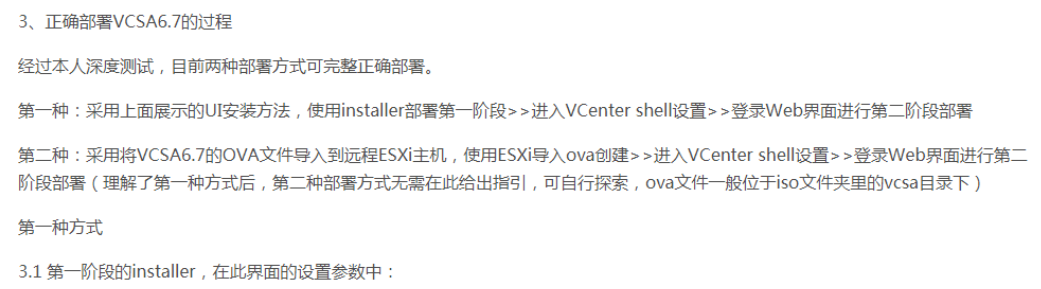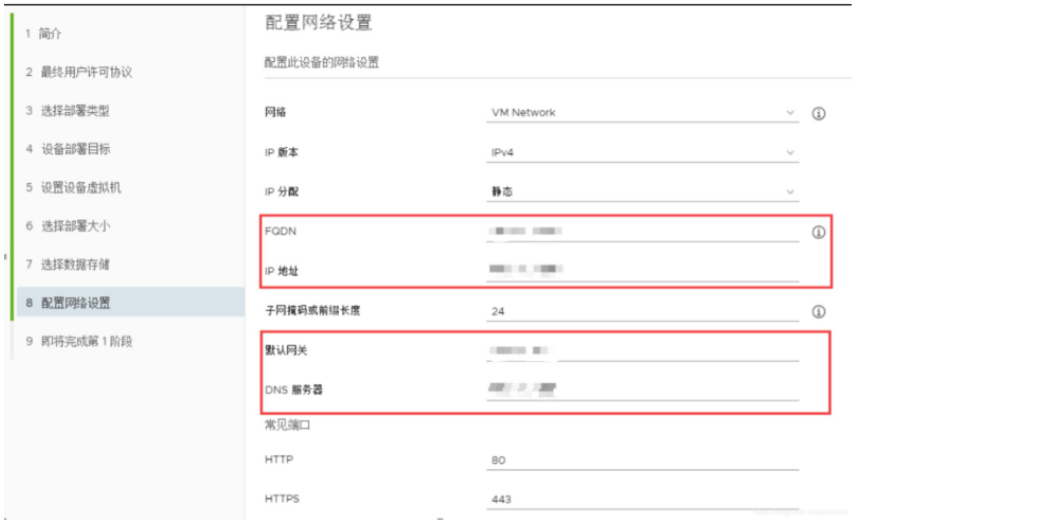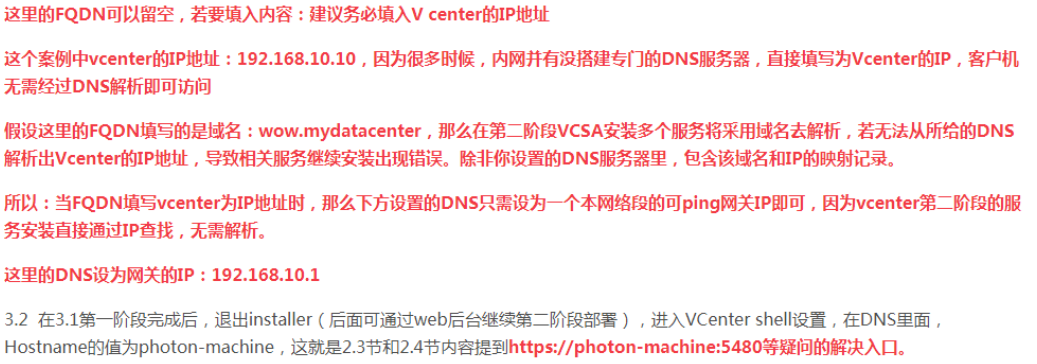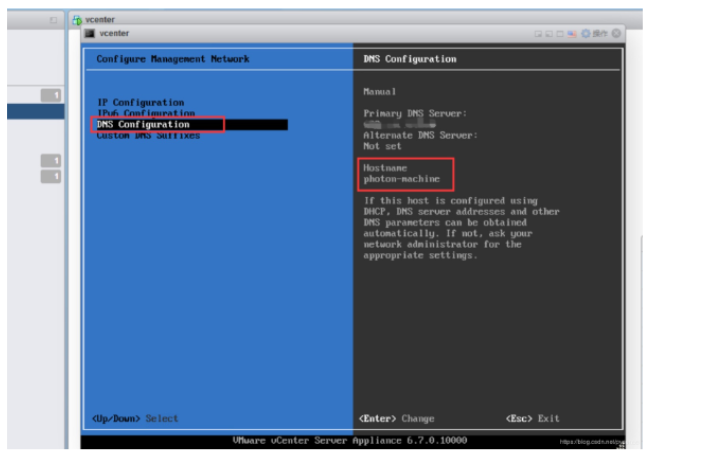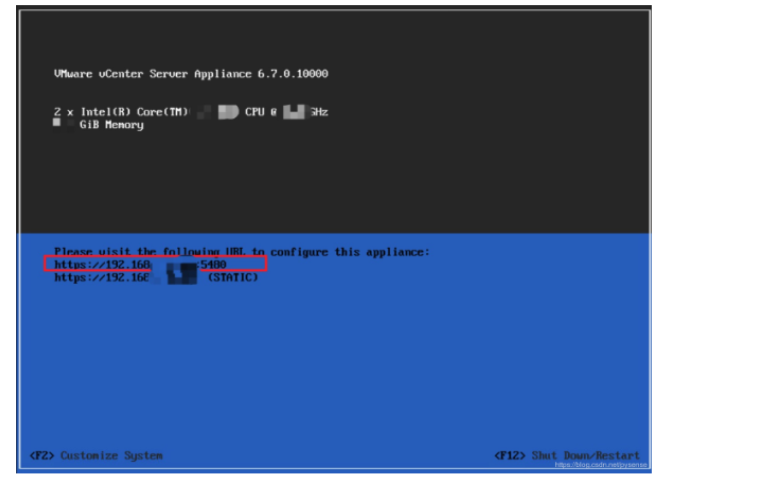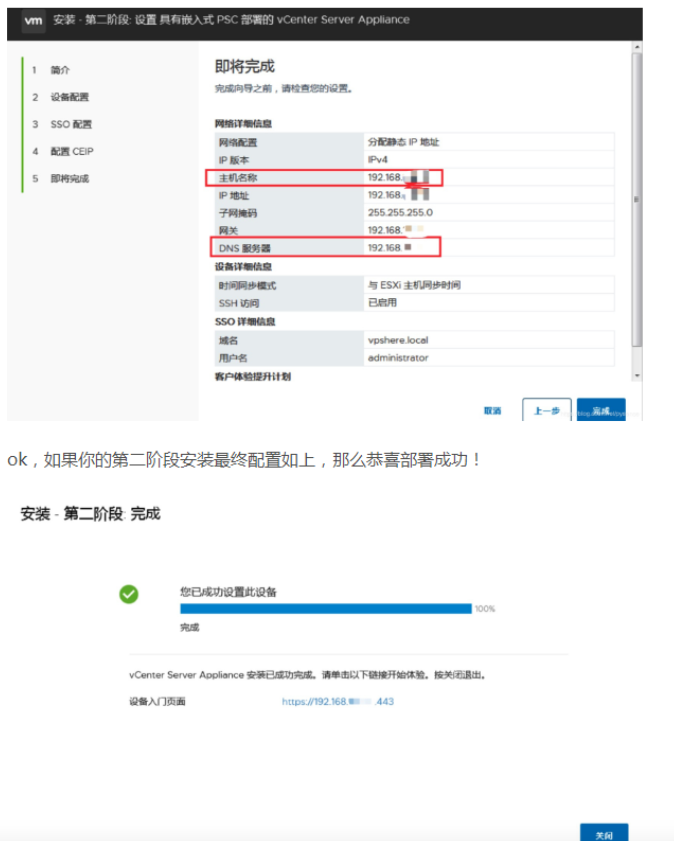安装vcenter6.7 第二阶段安装很慢 或卡在50%
DNS、FQDN配置的问题
采用VCSA安装vCenter时,第一步安装还算顺利,第二步就会安装失败,而且还特别慢,这是因为部署时需要DNS服务器,下面就是不采用DNS服务器的部署方案。
第一步:正常安装,DNS就写本机IP。FQDN填写虚拟机分配的IP地址,注意如果没有DNS服务器,请填写VCSA虚拟机IP,不要随意填写网关或其他IP,因为填写的IP不能解析第二阶段会报错导致部署失败。
第二步:不要直接点击“继续”,而是要访问web,如https://172.18.0.167:5480,再里面有个配置,将“系统名称”改为IP地址,DNS和FQDN也是写本机IP。不改的话,统名称使用默认的photon-machine。而这个时解析不到的。
问题现象:安装到第二步骤时,进度到50%左右时,长时间卡住,一直卡在“正在启动vmware vcenter services”。
解决办法:
如果用户有DNS,正常配置即可(以下配置可忽略);
若用户无DNS,在第一步骤设置DNS时,先设置成VC本身的IP,
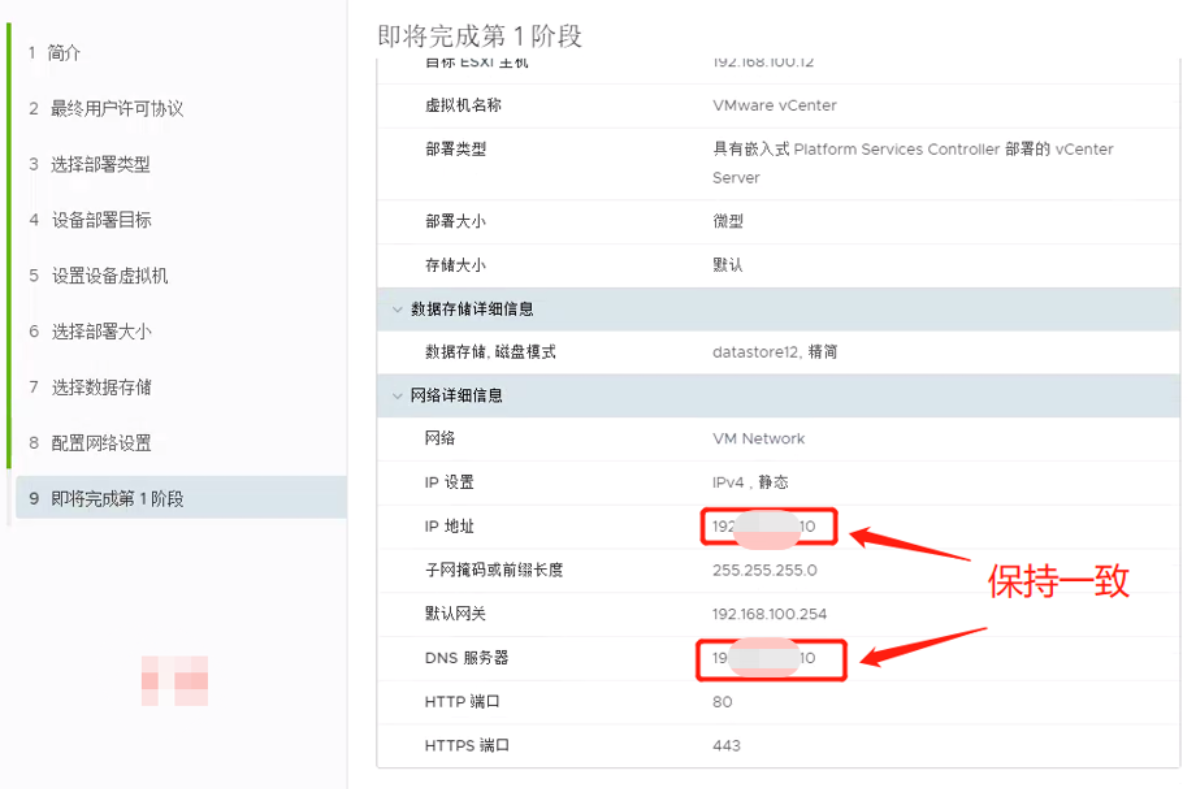
第一步骤完成安装后,再开始第二步骤之前,进入该VC对应的虚机内,更改/etc/hosts文件,新增以下内容,将VC的地址解析为localhost。
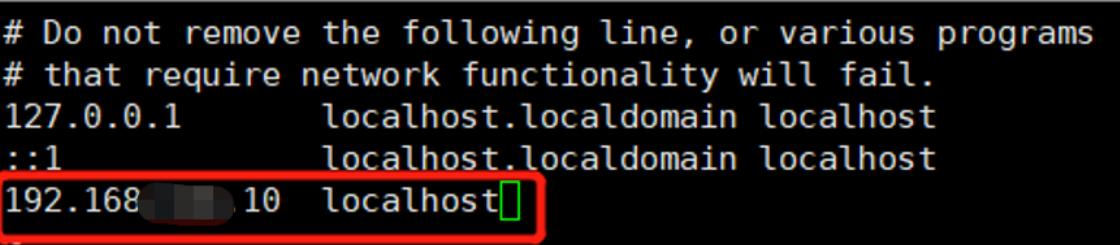
经过查询,解决方案如下:
vCenter一阶段完成后,进入vCenter后台
Alt + F1 进入命令行模式,登录vCenter(root和一阶段设置的root密码)
输入shell进入shell模式
输入vi /etc/hosts 进入hosts文件,在末尾添加一行vCenterIP localhost
vi /etc/hosts
# 末尾添加
# <vCenter IP> localhost。以192.168.100.1为例
192.168.100.1 localhost